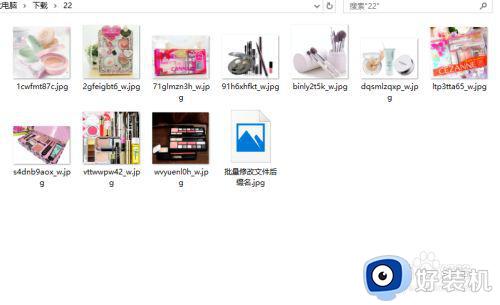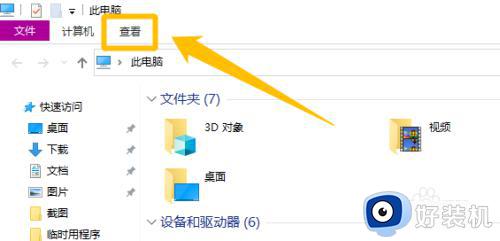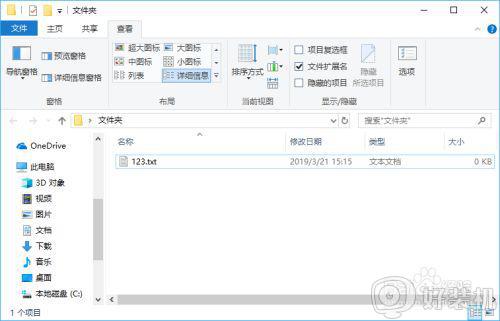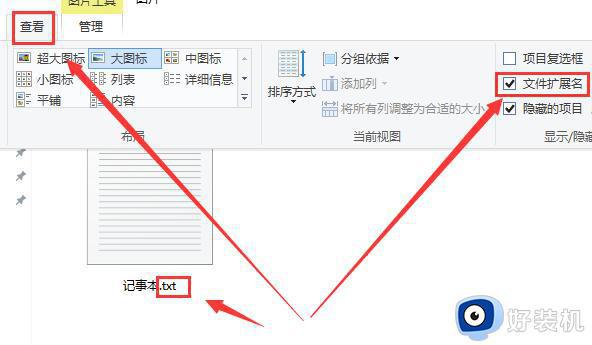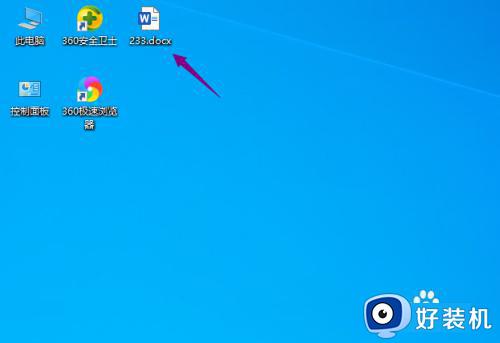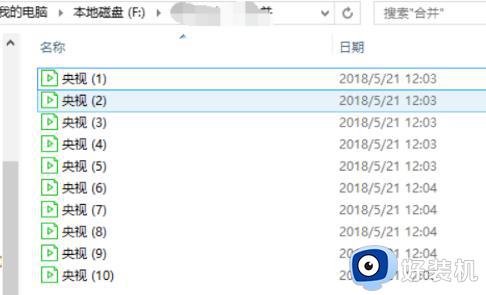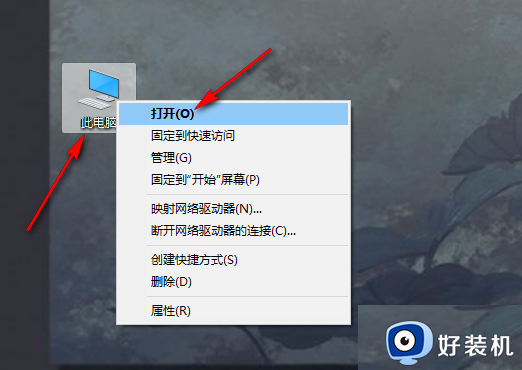win10改文件后缀名设置步骤 win10文件后缀名怎么修改
时间:2024-07-14 10:21:00作者:xinxin
基本上,win10电脑存储的众多文档文件都有相应的后缀名格式,用户可以依据显示的后缀名来寻找打开方式,当然我们也可以对win10电脑文档文件的后缀名进行修改,以此来改变文件的作用,那么win10文件后缀名怎么修改呢?接下来小编就给大家介绍的win10改文件后缀名设置步骤。
推荐下载:win10纯净版64位免激活
具体方法:
1、打开此电脑,点击上面的查看。
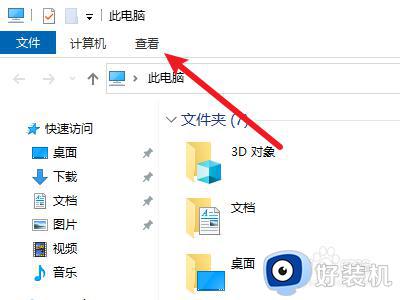
2、在右侧找到文件扩展名选项,点击勾选。
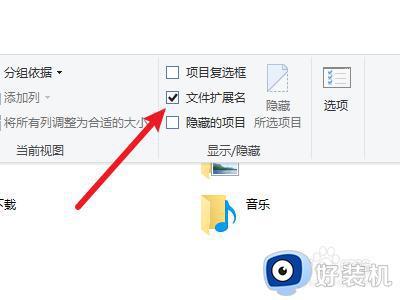
3、在文件资源管理器中找到要修改后缀名的文件。
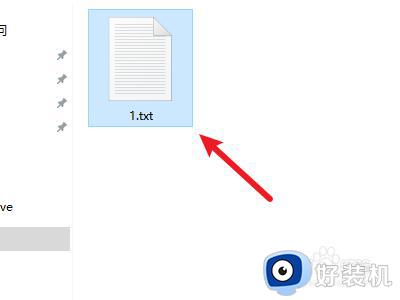
4、右键文件,选择重命名选项。
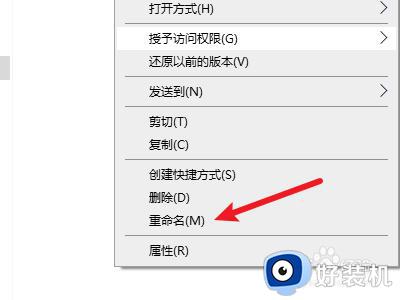
5、将初始的后缀名删除并输入新的后缀名即可。
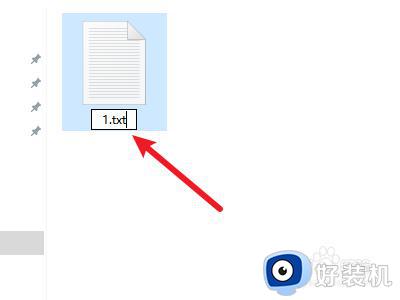
以上就是小编给大家讲解的有关win10改文件后缀名设置步骤了,还有不清楚的用户就可以参考一下小编的步骤进行操作,希望本文能够对大家有所帮助。